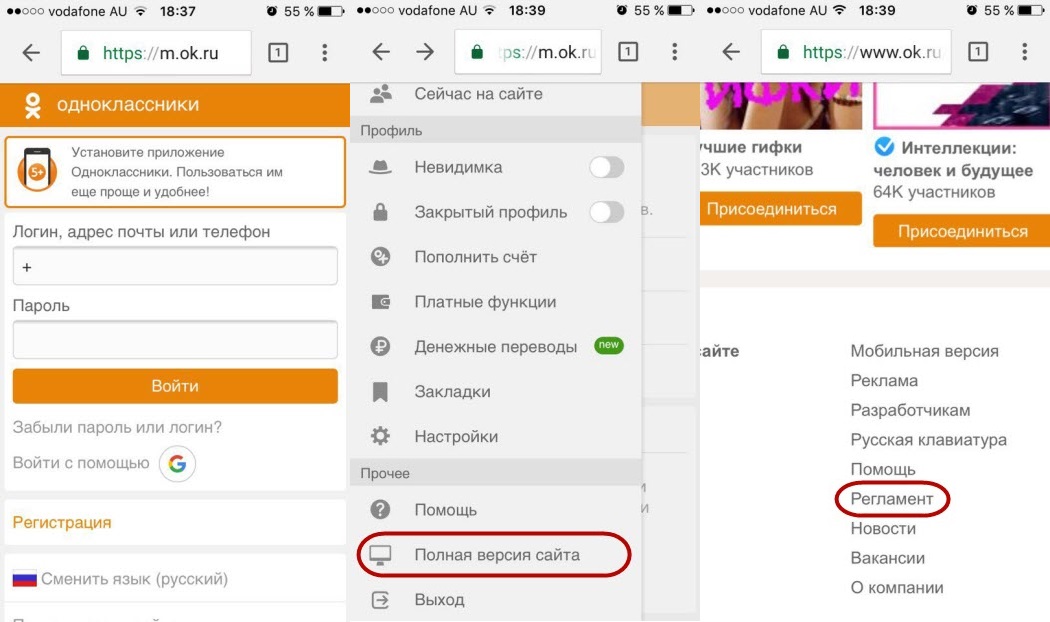Как удалить страницу в Одноклассниках: подробная инструкция
Приветствую вас, читатели блога iklife.ru.
Общение в социальных сетях приносит нам радость, ощущение, что мы встретились со своими друзьями. Такое общение заменяет живые встречи, когда мы далеко друг от друга, или не хватает времени на то, чтобы повидаться. Но иногда соцсети превращаются в обузу или своего рода зависимость. Осознав это, мы ищем способ, как удалить страницу в Одноклассниках и стереть следы своего пребывания. В этой статье я приведу четкую пошаговую инструкцию, а также подробнее поговорим о причинах и последствиях удаления своего аккаунта.
Подготовка
Хорошо подумайте, какой вам нужен результат. Чтобы избавиться от непрошеных гостей и недоброжелателей, не нужно удаляться из Одноклассников, достаточно будет закрыть профиль для всех незнакомцев, почистить список друзей и при желании удалить часть информации со странички.
Если вам кажется, что соцсети – это потеря времени, они отвлекают вас от важных дел, вы чувствуете некоторую зависимость, то можете просто выйти из учетной записи, закрыть сайт и какое-то время не посещать его.
Если вы решили удалить свой профиль, я рекомендую сохранить логин и пароль, запомнить телефон и адрес электронной почты, к которым привязан аккаунт. Тогда у вас будет возможность восстановить страницу в течение 90 дней после удаления. Сейчас вы уверены в своем выборе, но пройдет время, и все может измениться. Оставьте себе отходной путь. Если за 3 месяца не передумаете, профиль будет навсегда стерт.
Перед тем как исчезнуть из соцсети, сохраните все материалы, которые вам нужны, а также предупредите друзей о своем решении, чтобы они не переживали.
Примечание: в течение 3 месяцев после удаления старого аккаунта нельзя создать новый профиль с привязкой к тому же телефону. Чтобы снова пройти регистрацию в социальной сети, понадобится второй номер, или придется подождать 90 дней.
Как удалиться с компьютера
Полностью удалить страницу можно только в полной версии Одноклассников. Эта опция бесплатная, но найти ее не так уж просто. Откройте сайт ok.ru, введите учетные данные и перейдите в свой личный раздел. Для этого нажмите на свои Ф. И. О. в левой части экрана под основной фотографией.
Эта опция бесплатная, но найти ее не так уж просто. Откройте сайт ok.ru, введите учетные данные и перейдите в свой личный раздел. Для этого нажмите на свои Ф. И. О. в левой части экрана под основной фотографией.
Теперь пролистываем страницу вниз, пока слева под рекламой не появится блок с разделами сайта. Нажимаем на “Еще” и выбираем пункт “Регламент”.
Если не видите этой строки, то перейдите в раздел “Друзья“, покрутите колесико мыши и посмотрите в левую часть экрана.
Когда перед нами откроется регламент, снова спускаемся в самый низ и нажимаем на надпись “Отказаться от услуг”.
На последнем шаге укажите причину, пароль от учетной записи и подтвердите свое решение.
Как удалиться через телефон
Если вы хотите уйти из социальной сети, используя телефон на Android или iPhone, откройте браузер, установленный на вашем устройстве, откройте сайт ok.ru и авторизуйтесь.
Как я уже говорила, удалиться из мобильной версии или приложения нельзя.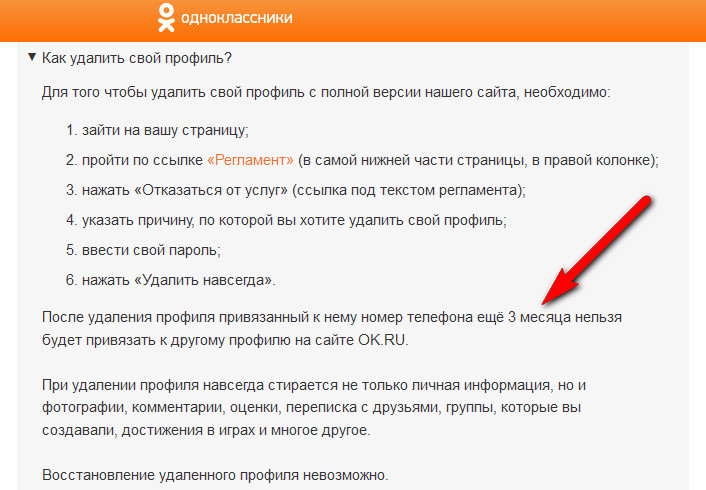 Поэтому нужно открыть полный вариант сайта со всеми опциями. Для этого нажмите на меню в левом углу экрана.
Поэтому нужно открыть полный вариант сайта со всеми опциями. Для этого нажмите на меню в левом углу экрана.
Спуститесь вниз и нажмите на предпоследний пункт.
В появившемся окне дотроньтесь до надписи “Перейти”.
Теперь найдите в нижнем левом углу слово “Еще”, тапните по нему и затем по ссылке на регламент. Если не получается, нажмите на ссылку “Помощь”.
Теперь выбираем “Доступ к профилю”.
Затем идем в последний пункт “Удаление профиля” и тапаем по первому вопросу.
Переходим по ссылке.
Внизу видим уже знакомую надпись.
Нажимаем на нее, выбираем причину, вводим пароль от страницы и касаемся пальцем кнопки “Удалить”.
Примечание: если вы не видите этой заветной кнопки, то проведите пальцем по окну формы. Не по экрану в целом, а именно по той части, где вы отметили причину и ввели код. Другой вариант – перевернуть телефон в горизонтальное положение.
Как удалить страницу, если к ней нет доступа
Может возникнуть такая ситуация, что вас взломали, или администрация заблокировала аккаунт за нарушение правил, и вы не можете восстановить его, старые логин и пароль не действуют. В таком случае вы все равно можете удалиться из ОК, но придется немного повозиться и потратить больше времени.
В таком случае вы все равно можете удалиться из ОК, но придется немного повозиться и потратить больше времени.
Первый способ
Зайдите на сайт ok.ru, внизу должна быть строка с меню. Нас интересует регламент.
Выберите тему и нажмите на надпись “У меня другой вопрос”.
Теперь заполните поля формы и отправьте запрос администрации социальной сети. Укажите настоящую и действующую электронную почту, подробно поясните суть проблемы, приведите доказательства того, что это ваша страница, и вы имеете право распоряжаться ее судьбой.
Это могут быть старые учетные данные, описание последних фотографий, видео, публикаций, дата, когда вы потеряли контроль над учетной записью, устройство и место, откуда последний раз выходили в сеть.
Второй способ
Если вы не нашли раздел “Регламент”, нажмите на слово “Помощь” в правом верхнем углу.
Теперь раскройте инструкцию, нажав на уголок рядом с надписью “Как обратиться в Службу поддержки?”
В тексте находим ссылку и кликаем по ней.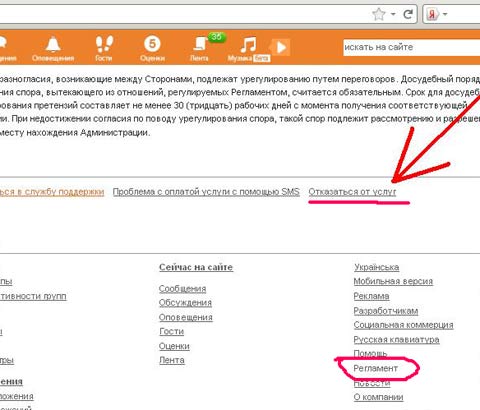
Затем заполняем форму, как описано в первом способе.
Как выглядит удаленная страница
После того как вы откроете регламент и откажетесь от услуг социальной сети, ваш профиль станет недоступен для всех пользователей. При переходе в него на экране появится такая надпись.
Если аккаунт не удален, а закрыт от непрошеных гостей, то вместо имени будет текст “Закрытый Профиль”, также посетители увидят главное фото. Лента и все разделы будут недоступны для просмотра.
Заключение
Мы разобрались, как убрать свою страницу из Одноклассников с компьютера и телефона и как быть, если доступа к профилю нет. Есть всего два пути: через регламент и обращение в поддержку. Никакие волшебные ссылки на удаление, которые можно встретить в интернете, не работают, можете не тратить на них свое время.
Какая бы причина ни привела вас к такому радикальному решению, я советую проверить телефон и почту, привязанные к аккаунту, на случай, если в течение 90 дней возникнет желание или потребность восстановить страничку.
Если у вас есть вопросы по этой инструкции, что-то не получается сделать, напишите комментарий, и мы ответим. Подписывайтесь на новые статьи, добавляйте в закладки самые полезные материалы и делитесь ими с друзьями в социальных сетях.
А я прощаюсь с вами до новой познавательной встречи.
Как удалить страницу в Одноклассниках навсегда
Многие пользователи задаются вопросом о том, как удалить страницу в Одноклассниках. На самом деле ответ на него не так прост, как кажется на первый взгляд. В данной статье подробно рассмотрены все аспекты полного и временного удаления аккаунта в социальной сети, а также даны инструкции по восстановлению стертой странички.
Как удалить профиль в Одноклассниках
Социальная сеть Одноклассники имеет встроенный механизм удаления профиля. Все действия в нем довольно логичны, поэтому у пользователя не должно возникнуть никаких трудностей.
Справка! Как и в других социальных сетях, администрация ОК ревностно следит за своей аудиторией, стараясь не только сохранить, но и увеличить ее численность. Именно поэтому система предлагает убрать профиль из зоны видимости. Это позволяет оградить себя от навязчивого внимания без удаления аккаунта. Данная опция предоставляется на платной основе.
Если решение ликвидировать учётку всё же было принято, нужно действовать так:
- С компьютера в новой вкладке браузера открыть сайт ОК и зайти в свою анкету.
- Перейти по ссылке https://ok.ru/regulations. Здесь находится лицензионное соглашение (Регламент).
- Пролистать соглашение вниз экрана до гиперссылки «Отказаться от услуг». Кликнуть по ней.
- В диалоговом окне отметить причину, по которой юзер хочет заморозить личную страницу. В соответствующем поле ввести пароль от аккаунта и подтвердить свои действия, нажав на кнопку «Удалить».
Внимание! Удаление страницы может полностью стереть не только сам профиль, но и фотографии, комментарии, обсуждения, группы и достижения в играх.
Восстановление удаленной страницы
Ответ на вопрос: «Если уничтожить страницу, можно ли её восстановить?», зависит сразу от нескольких факторов:
- с момента удаления не прошло 90 суток;
- к профилю привязан действующий номер телефона.
Если хотя бы одно из этих условий не соблюдено, удаление аккаунта проводится без восстановления, то есть навсегда.
Пошагово процесс возвращения аккаунта выглядит так:
- На главной странице сайта найти кнопку «Регистрация». Нажать на неё.
- В соответствующем текстовом поле написать номер телефона, который привязан к учётке.
- Выполнить действия, указанные в появившейся инструкции.
Эти действия помогают быстро и абсолютно бесплатно вернуть даже взломанную злоумышленниками страницу.
Как выглядит удаленная страница в ОК
Если человек решил покинуть социальную сеть, он должен знать, как будет выглядеть его страничка после удаления. С нее полностью пропадает вся личная информация: фотографии и картинки, музыка, видеоролики, комментарии, диалоги с другими пользователями и т. д. Перечислим некоторые отличия удаленной страницы от скрытой:
С нее полностью пропадает вся личная информация: фотографии и картинки, музыка, видеоролики, комментарии, диалоги с другими пользователями и т. д. Перечислим некоторые отличия удаленной страницы от скрытой:
- Надпись «Этой страницы нет на сайте» говорит о том, что аккаунт был удален навсегда, а вся информация о нем стерты из базы данных. Может быть, пользователь решил очистить старую и создать новую страничку. Кроме того, эта надпись появляется и в тех случаях, когда анкета еще не была зарегистрирована.
- Если на странице отображено имя юзера, а все остальные данные недоступны, значит, владелец установил ограничения на просмотр профиля через раздел с настройками приватности.
Удалиться из ОК на время
Описанный выше алгоритм позволяет временно удалиться из Одноклассников, а затем восстановить созданную страничку, вернув все фотографии, группы и прочие файлы. Главное, чтобы с момента удаления не прошло трех месяцев, а под рукой был телефон с указанным в профиле номером.
Таким образом, если вы решили уйти из Одноклассников, можете прямо сейчас испытать все описанные выше инструкции. Но сначала оцените все риски, связанные с безвозвратной потерей ценной информации.
Как удалить страницу в Одноклассниках с телефона
Причин и поводов для удаления аккаунта в социальных сетях много, поэтому сегодня мы разберемся как удалить страницу в Одноклассниках с телефона. Если Вы решились пойти на такой серьезный шаг, смело руководствуйтесь приведенными ниже инструкциями.
Нюансы удаления
Для тех, кто больше не пользуется своей страничкой, решил «завязать» с соцсетями или хочет создать новый профиль, удаление прежнего аккаунта просто необходимо.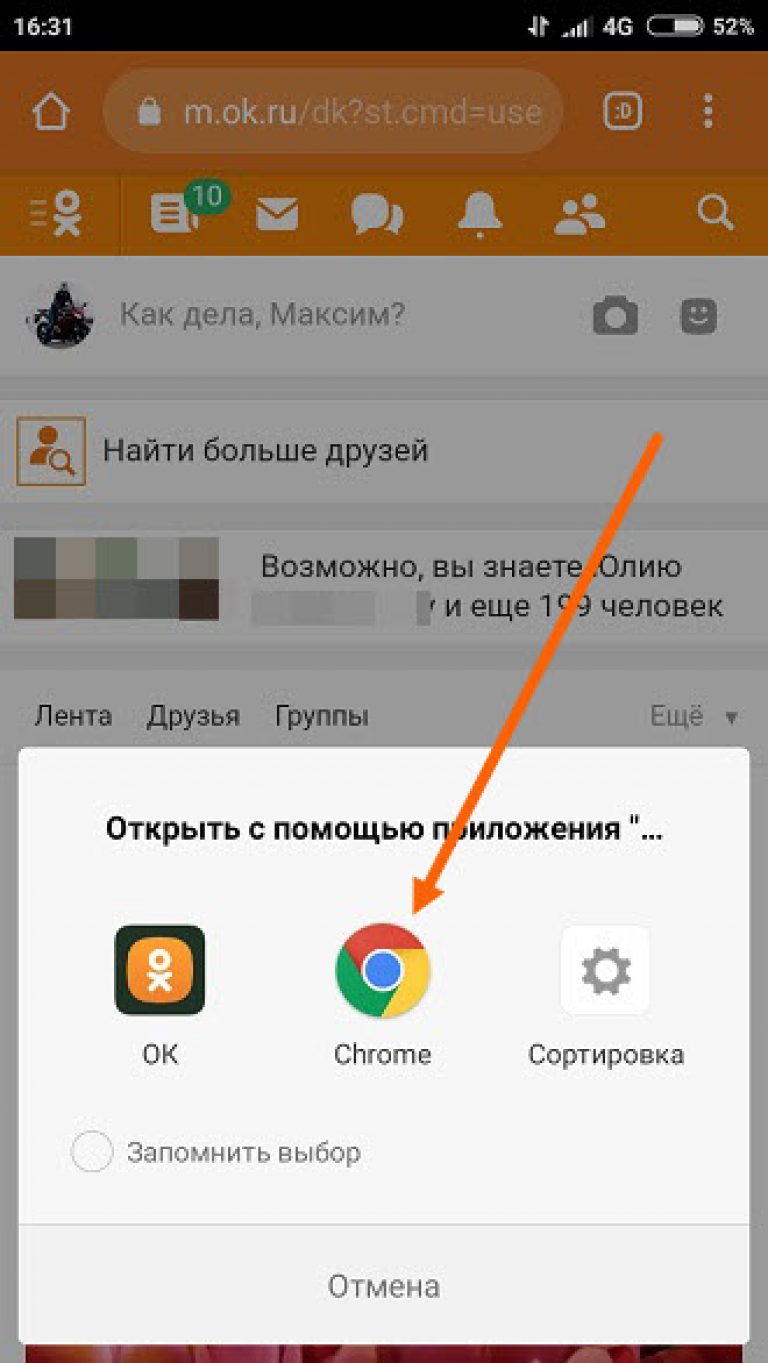 Вариант с автоматическим удалением после длительного бездействия здесь не работает.
Вариант с автоматическим удалением после длительного бездействия здесь не работает.
При этом мобильная версия и официальное приложение не дают возможности навсегда расстаться с «Одноклассниками», однако осуществить задуманное с планшета или смартфона вполне реально.
Существует два способа, как удалить страницу в одноклассниках с телефона:
- воспользовавшись полной версией социальной сети;
- обратившись в службу поддержки.
Важно! Удаленный аккаунт можно восстановить в течение 90 дней. После истечения этого срока все публикации, переписки, комментарии, фотографии и прочие данные — полностью исчезнут.
Через полную версию
Чтобы удалить профиль в «Одноклассниках» с телефона, достаточно перейти в полный режим и заполнить форму отказа от пользования страницей:
Справка! Указанный способ также подходит для удаления странички на Одноклассниках с айфона или айпада.
С помощью Службы поддержки
Если на смартфоне отсутствует возможность открыть полную версию сайта ок.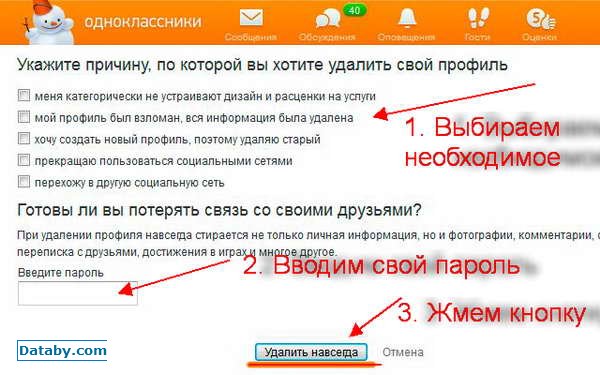 ру: страницы не прогружаются или зависают, то вопрос удаления профиля решается с помощью службы поддержки. Необходимо отправить соответствующий запрос:
ру: страницы не прогружаются или зависают, то вопрос удаления профиля решается с помощью службы поддержки. Необходимо отправить соответствующий запрос:
- Перейти из меню мобильной версии в раздел «Помощь».
- Кликнуть «Написать в службу поддержки».
- В открывшемся окне в строке «Цель обращения» выбрать пункт «Восстановление/удаление профиля», а в теме обращения — «Удаление профиля».
- Отправить сообщение.
Внимание! Если у странички отсутствует «привязанный» телефон, вернуть профиль в течение 90 дней — невозможно. Также привязанный номер недоступен для повторного использования при создании нового профиля на протяжении трех месяцев.
Удалить аккаунт на OK.ru через андроид или айфон можно воспользовавшись приведенными инструкциями. Важно отдавать себе отчет в совершаемых действиях и помнить, что спустя три месяца доступ к профилю будет безвозвратно потерян.
Как удалить страницу в Одноклассниках, если забыл пароль и логин
Как удалить страницу в Одноклассниках, если забыл пароль и логин? Таким вопросом нередко задаются пользователи, которые по каким-то причинам утратили доступ к своим аккаунтам и больше не планируют его восстанавливать. Здесь речь идет о самых разных ситуациях. К примеру, человек несколько месяцев или лет назад забросил свою страницу и не заходил в социальную сеть, его фотографии и прочая личная информация могут стать лакомым куском для всевозможных мошенников. Естественно, пользователь хочет удалить старую страницу с серверов.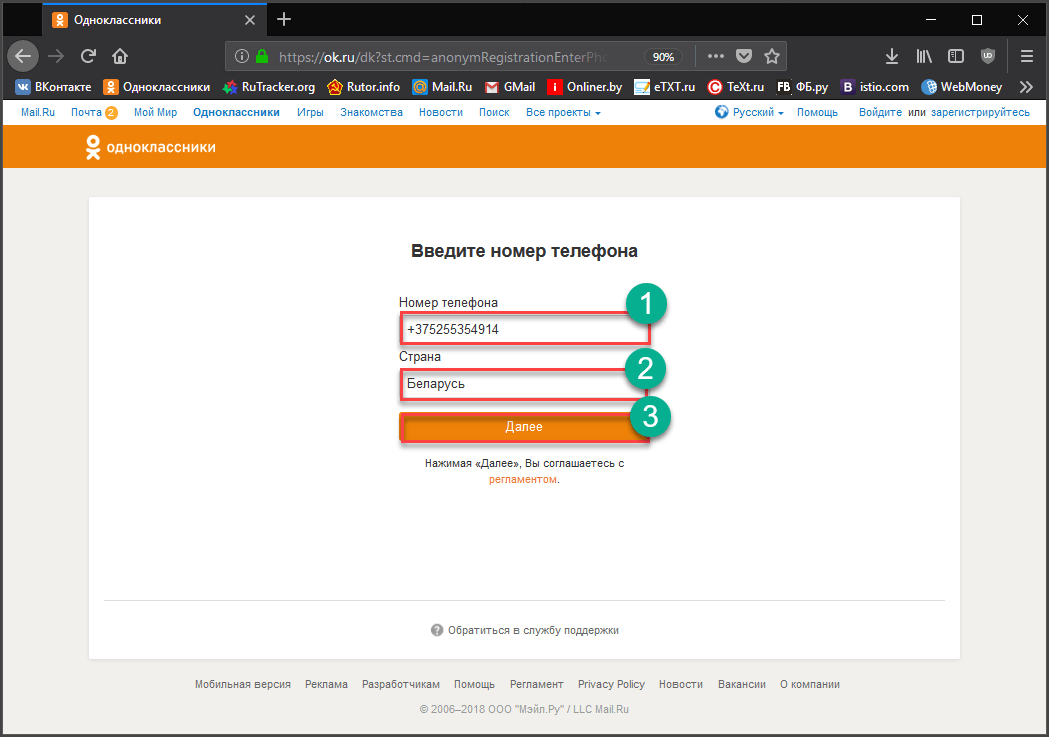 А другие люди становятся жертвами мошенников, которые взламывают и угоняют активные аккаунты, меняя пароль и привязанный к анкете номер телефона. Восстановить свои права в данном случае довольно сложно. Гораздо проще удалить страницу вовсе.
А другие люди становятся жертвами мошенников, которые взламывают и угоняют активные аккаунты, меняя пароль и привязанный к анкете номер телефона. Восстановить свои права в данном случае довольно сложно. Гораздо проще удалить страницу вовсе.
В данный момент пользователям предлагается сразу несколько способов уничтожить свой профиль ОК. Поэтапно расскажем о каждом из них.
Простое удаление страницы
Для начала расскажем о том, как удалить профиль, если доступ к нему сохранен. Итак:
- Войти в свой аккаунт в Одноклассниках.
- В левой колонке под блоком с контекстной рекламой найти горизонтальное меню, где выбрать пункт «Ещё».
- В выпадающем меню кликнуть по пункту «Регламент».
- В нижней части страницы найти строку «Отказаться от услуг». Кликнуть по ней.
- В открывшейся форме указать причину удаления аккаунта.
- Подтвердить свои намерения вводом пароля и нажатием соответствующей кнопки.
Теперь страница будет стерта из памяти сервера.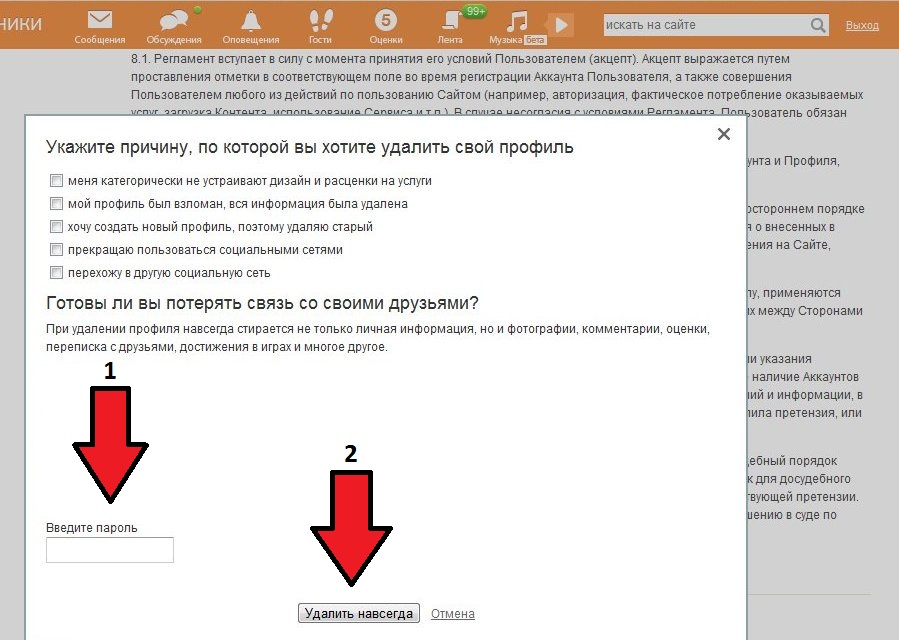
Удаление страницы без пароля
Если доступ к странице утрачен, рекомендуется сначала восстановить его следующим образом:
- На главной странице ОК начать процедуру восстановления и заполнить представленную форму, указав номер мобильного или e-mail, привязанные к аккаунту.
- На указанные контакты система отправит специальный код, который следует ввести в нужное окошко на сайте, а затем сгенерировать новый пароль для страницы.
Как только доступ к аккаунту будет восстановлен, его можно будет удалить описанным выше способом.
Удаление страницы через службу поддержки
Если по каким-то причинам восстановить профиль невозможно (к примеру, сменился номер телефона или заблокирован ящик электронной почты), можно обратиться в соответствующей просьбой к администраторам социальной сети. В этом случае модераторы предложат несложную процедуру восстановления доступа и последующее удаление, или самостоятельно удалят страницу по заявлению пользователя.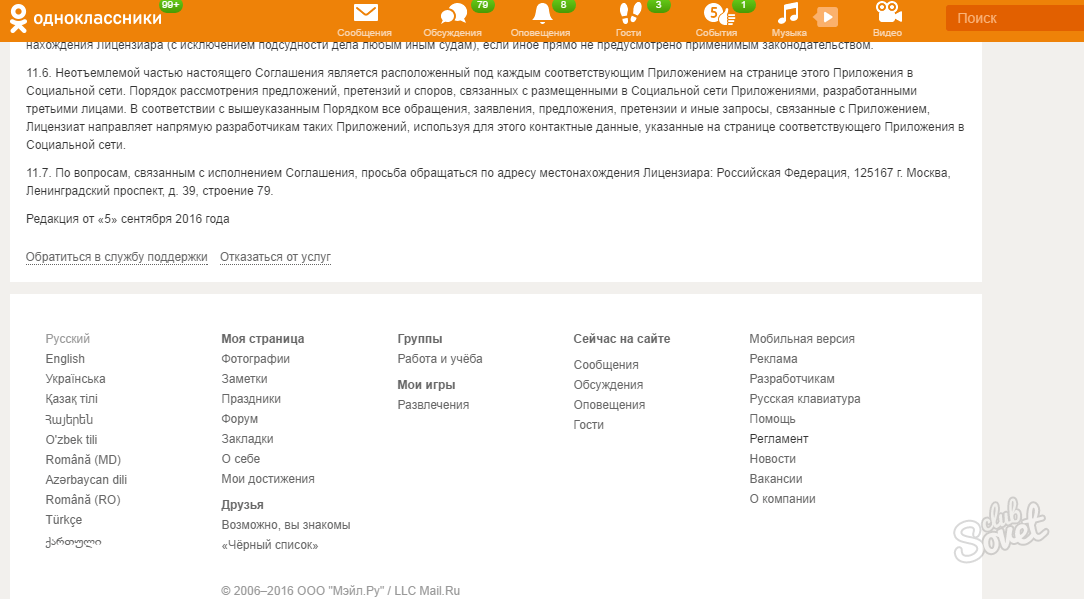
Разумеется, для этого администраторы попросят указать в письме максимум информации о профиле: имя и фамилия владельца, дата рождения, примерные даты регистрации и последнего посещения, имена друзей, с которыми велась переписка в последнее время и т. д.
Внимание! В связи с тем, что из-за наплыва жалоб и просьб некоторые заявки рассматривается довольно длительное время, рекомендуется проявить настойчивость и продублировать письмо администратору через несколько дней после первого сообщения.
Этим же способом можно удалить старую страницу, если к ней нет доступа, и она была заблокирована службой технической поддержки.
Итак, удалить профиль в ОК — это вполне выполнимая задача. Главное, четко представлять себе порядок действий, не суетиться и не поддаваться панике даже в запутанной ситуации.
youtube.com/embed/nh6gNlLt3Ks?start=1&feature=oembed» frameborder=»0″ allow=»accelerometer; autoplay; encrypted-media; gyroscope; picture-in-picture» allowfullscreen=»»/>Как удалить страницу в Одноклассниках 4 способа
Большинство пользователей создают профиль сразу во всех популярных соц. сетях, затем пробуют каждую из них и выбирают ту, которая больше понравилась. Тогда аккаунты в других не нужны, их можно удалить. Рассмотрим подробные инструкции, как удалить профиль в Одноклассниках на разных устройствах.
С компьютера
Для удаления навсегда аккаунта в Одноклассниках через версию сайта для ПК необходимо выполнить ряд простых действий:
- Перейдите на https://ok.ru и авторизуйтесь на сайте.
- Откройте дополнительное меню, для этого колесиком мыши опустите страницу немного вниз, и справа найдите пункт «Еще», кликните по нему.
- Появится несколько пунктов, вам нужен «Регламент», выделите его и кликните левой кнопкой мыши.

- Откроется страница с действующим лицензионным соглашением.
- Можете его прочитать, но делать это не обязательно. Опуститесь вниз и кликните по ссылке «Отказаться от услуг».
- На экране отобразится окно, где следует выбрать причину, почему вы желаете прекратить использование OK, ввести пароль и нажать кнопку «Удалить».
После этого профиль станет недоступен для просмотра другими пользователями. Однако навсегда он удалится спустя 90 дней, до этого момента его можно восстановить, если понадобится.
Еще один способ:
- Авторизуйтесь в Одноклассниках.
- Перейдите по ссылке https://www.ok.ru/dk?st.cmd=helpContent&st.layer.cmd=PopLayerDeleteUserProfile&st.layer.userIds=odmqnagcvelqyhslbzq0qhqreqqrgbrxadgfsa.
- Опуститесь вниз и нажмите кнопку «Отказаться от услуг».
- Выберите причину, введите пароль и нажмите кнопку «Удалить».
Перед деактивацией профиля не забудьте проверить диалоги на наличие важных данных, также просмотрите галерею, возможно там есть важные фотографии или видео.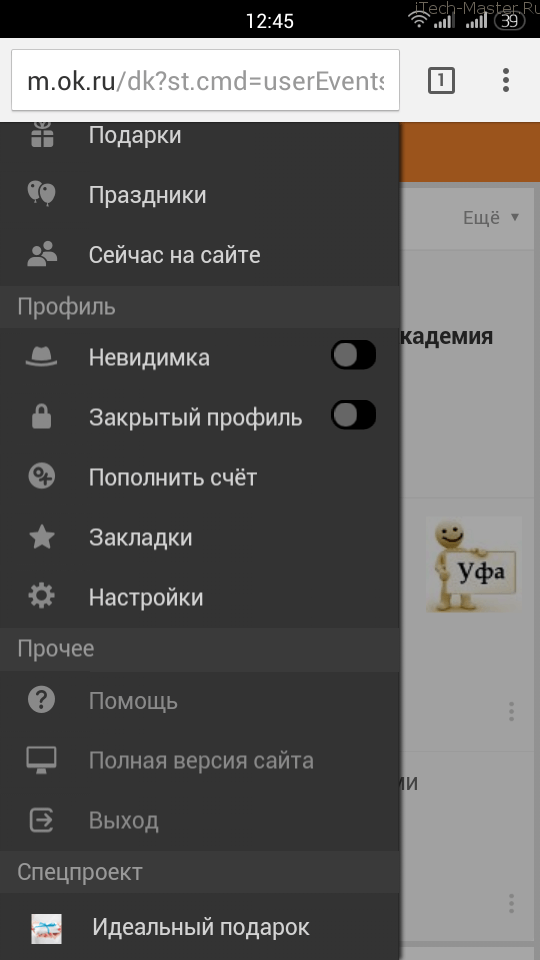 В крайнем случае, профиль можно вернуть в течение трех месяцев и сохранить нужные данные.
В крайнем случае, профиль можно вернуть в течение трех месяцев и сохранить нужные данные.
С телефона
Сейчас очень популярно посещение социальных сетей с мобильных устройств. Разработчики создали мобильную браузерную версию сайта, а также клиент для Андроид и IOS, рассмотрим удаление профиля на телефоне в каждом из случаев.
Через браузер
Для деактивации навсегда аккаунта на смартфоне или планшете через браузерную версию социальной сети необходимо:
- Перейти на m.ok.ru и авторизоваться там.
- Провести пальцем слева направо, чтобы вызвать меню.
- Опуститься вниз и выбрать пункт «Полная версия сайта».
- Откроется тот же сайт, что и на компьютере, пользоваться соц. сетью станет неудобно.
- Под основным меню найдите раздел «Еще» и тапните по нему пальцем.
- Выберите «Регламент».
- Опуститесь в самый низ на открывшейся странице.
- Тапните по надписи «Отказаться…».
- Выберите причину из предложенных, и введите пароль.

- Тапните по кнопке «Удалить».
Если не удалось открыть меню «Еще», тогда в браузере на мобильном телефоне авторизуйтесь в Одноклассниках, затем перейдите по ссылке https://www.ok.ru/dk?st.cmd=helpContent&st.layer.cmd=PopLayerDeleteUserProfile&st.layer.userIds=odmqnagcvelqyhslbzq0qhqreqqrgbrxadgfsa и проделайте укзанные выше шаги с 6 по 10.
Профиль станет недоступным для других, однако, окончательно удалится только по истечению 90 дней, до этого момента его можно восстановить.
Приложение Андроид
Чаще всего, пользователи посещают Одноклассники через официальный клиент на смартфонах или планшетах. Увы, но в приложении отсутствует функция удаления клиента. Однако можно закрыть профиль, эта опция находится в настройках профиля:
- Свайпом вправо вызовите меню.
- Перейдите в настройки.
- Выберите «Настройки профиля».
- Опуститесь вниз и выберите «Закрыть профиль».
- Тапните по кнопке «Да» для подтверждения.

Отметим, что опция платная, с ее помощью можно полностью закрыть доступ к своей странице для других лиц. Никто не сможет писать вам сообщения, просматривать посты, фото и видео. Функция содержит настройки, где можно выбрать, что именно скрыть и от кого.
Приложение Айфон
На смартфонах от компании Apple установлена операционная системе IOS, для нее создана отдельная версия клиента, однако, она не содержит функция удаления профиля. Единственное, что можно сделать — закрыть аккаунт от других пользователейю Благодаря этой опции, пользователь выбирает кому и какая информация с его страницы будет доступна:
- Запустите приложение и вызовите меню свайпом вправо.
- Откройте «Настройки».
- Перейдите в раздел «Настройки профиля».
- Там, внизу, ткните пальцем на пункт «Закрыть профиль».
- Тапните по кнопке «Да», чтобы подтвердить действие.
Функция не бесплатная, с расценками можно ознакомиться на официальном сайте.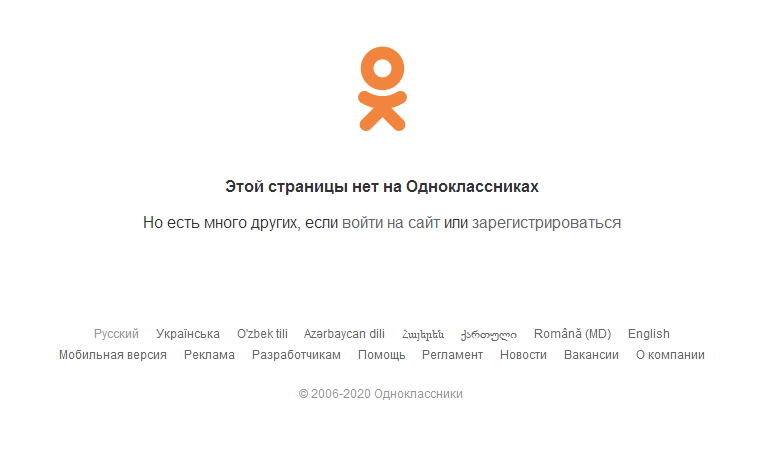 После активации вы сможете убрать возможность другим людям писать вам сообщения, просматривать ваш профиль и так далее.
После активации вы сможете убрать возможность другим людям писать вам сообщения, просматривать ваш профиль и так далее.
Через сколько дней удаляется страница
Через какое бы устройство пользователь не удалил страницу, полностью она деактивируется через 90 дней. До профиль пропадает из поиска, становится невидимым для других пользователей, но его можно восстановить.
Если забыли логин и пароль
Удалить навсегда профиль можно через службу поддержки, этот метод подходит, если пользователь утратил доступ к своему аккаунту:
- Откройте сайт ok.ru.
- В правом верхнем углу тапните по надписи «Помощь».
- Раскройте раздел «Как обратиться в службу поддержки».
- Кликните по ссылке «Сюда».
- Появится окно обращения.
- В разделе «Тема обращения» выберите «Удаление профиля».
- Кликните по кнопке «У меня другой вопрос».
- В разделе «E-mail для обратной связи» укажите адрес электронной почты.

- В разделе «Информация о профиле» выберите, что вы помните о своем аккаунте: ID, логин, почта и так далее.
- В разделе «Текст обращения» детально опишите ситуацию.
- Когда все будет заполнено, нажмите кнопку «Отправить обращение».
Видео
После этого ожидайте, когда служба поддержки свяжется с вами через указанный email-адрес. Агенты могут задать дополнительные вопросы, возможно понадобится подтвердить, что вы являетесь владельцем аккаунта.
Как удалить страницу в «Одноклассниках» навсегда
Каждый пользователь «ОК» может удалить свой профиль в любой момент. Это повлечет за собой также уничтожение всех личных данных, фотографий и сообщений с сервиса. В будущем профиль можно восстановить обратно, но только в период первых 90 дней с момента удаления, а также при наличии номера, на который регистрировался аккаунт.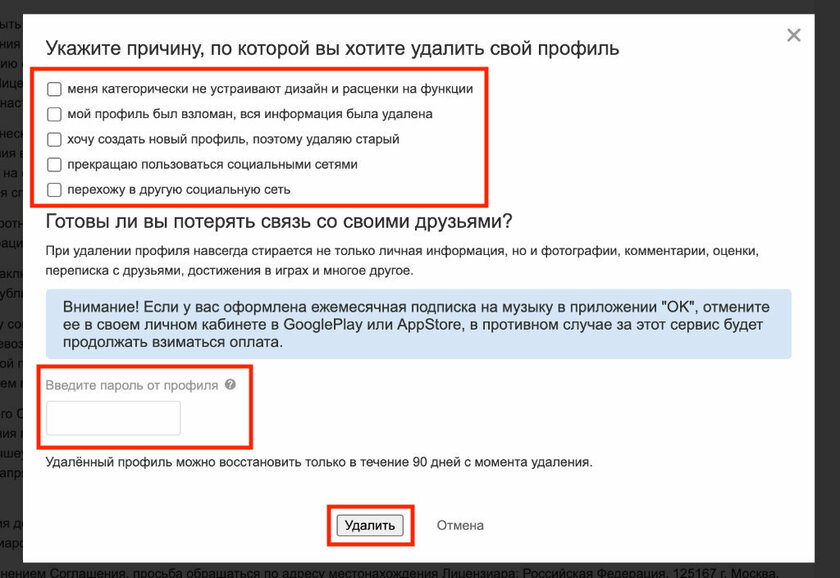
Важно!
В «ОК» есть множество опций, с помощью которых пользователь может ограничить доступ к своей странице для конкретных людей. Также имеется особая платная функция, которая позволяет спрятать страницу из зоны видимости других пользователей без удаления самого аккаунта. Это может помочь тем, кто хочет просто ограничить доступ к своим личным данным, но при этом все равно желает оставаться в «ОК».
Как удалить страницу в «Одноклассниках» на компьютере?
Чтобы приступить к процессу удаления, сначала нужно зайти на сам сайт OK.ru.
Далее нужно пролистать страницу вниз и найти в конце левого блока ссылки на разделы с «Мобильной версией», «Рекламой» и «Помощью». Под ними будет кнопка со всплывающим контекстным меню «Еще», где нужно выбрать раздел «Регламент».
После этого пользователь попадает на страницу с Лицензионным соглашением, с которым каждый участник социальной сети автоматически соглашается при создании своей новой страницы.
Все Лицензионное соглашение нужно просто пролистать вниз. В конце есть две ссылки: «Обратиться в службу поддержки» и «Отказаться от услуг». Необходимо выбрать вторую ссылку.
После этого появится новое окно, где сервис попросит пользователя отметить те причины, из-за которых он хочет удалить свою страницу:
- Из-за плохого дизайна и больших цен;
- Из-за взлома страницы злоумышленниками;
- Для создания новой страницы;
- По причине ухода из всех социальных сетей;
- Из-за перехода в другой сервис.
При этом пользователь может отметить сразу несколько пунктов. Также для удаления страницы понадобится ввести пароль от нее в поле ниже. После этого можно нажимать на кнопку «Удалить».
Важно!
В этом окне администрация социальной сети предупреждает пользователя о том, что он может обратно восстановить свою страницу только в период следующих 90 дней, после чего она будет безвозвратно удалена.
После удаления страницы пользователь будет просто перенаправлен на Главную страницу сайта.
Как удалить страницу в «Одноклассниках» на телефоне?
К сожалению, удалить свой профиль в «Одноклассниках» с телефона в приложении или через мобильную версию сайта невозможно, так как разработчики убрали данную опцию ради безопасности пользователей. Поэтому перед удалением своей страницы в «Одноклассниках» с телефона нужно вначале попасть на полную версию сайта. Для этого нужно через браузер зайти на сайт OK.ru и вызвать меню при нажатии на кнопку в левом верхнем углу экрана.
Меню нужно пролистать до конца и выбрать в разделе «Прочее» ссылку на «Полную версию сайта».
Если система спросит о том, какое приложение нужно использовать для перехода по ссылке, следует выбрать свой браузер.
После попадания на полную версию «Одноклассников», нужно перейти в раздел «Помощь» в левом нижнем углу страницы.
На открывшейся странице нужно перейти в раздел «Мой профиль».
В открывшемся окне нужно перейти в раздел «Основные настройки».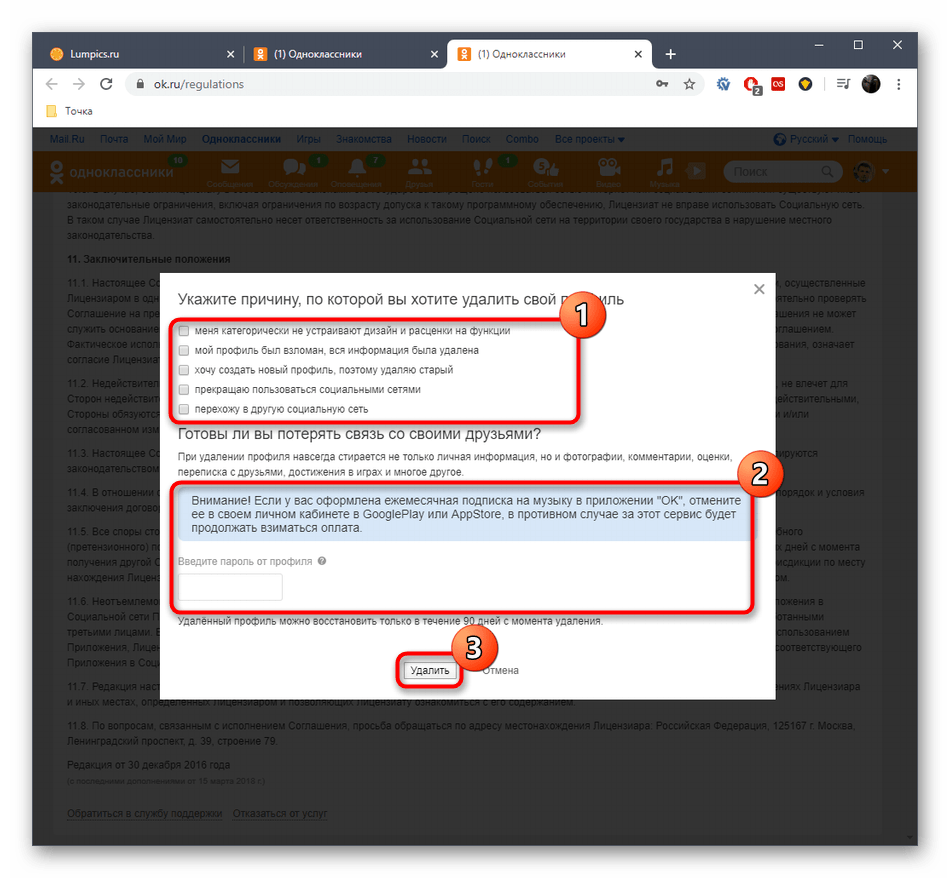
Далее нужно нажать на вопрос «Как удалить свой профиль?».
В открывшемся списке нужно перейти по ссылке во втором пункте.
После этого пользователь попадет на страницу с Лицензионным соглашением.
Под этим текстом имеются две ссылки: «Обратиться в службу поддержки» и «Отказаться от услуг». Для удаления страницы нужно перейти по второй ссылке.
Далее понадобится выбрать причину удаления своей страницы, ввести пароль от нее и подтвердить свое решение нажатием на «Удалить».
Восстановление страницы и дополнительные вопросы
Если после удаления страницы в «Одноклассниках» пользователь захочет восстановить ее обратно, он может просто перейти на сайт ok.ru и выбрать пункт «Регистрация».
В открывшемся окне ему нужно набрать тот же номер, что использовался для регистрации удаленной страницы и нажать на кнопку «Далее».
После этого ему нужно подтвердить свою личность, указав специальный код, который должен прийти по СМС на указанный номер телефона, и нажать на кнопку «Далее».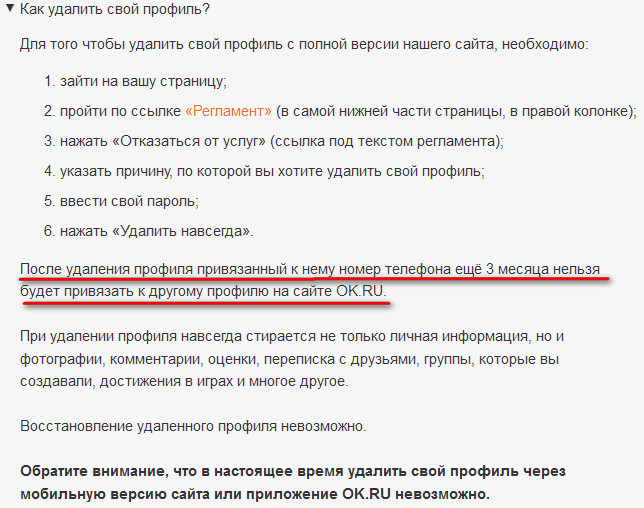
В следующем окне сервис оповестит пользователя о том, что аккаунт с таким номером уже существует. Чтобы восстановить старый профиль, нужно нажать на кнопку «Да, это мой профиль».
Система также попросит пользователя придумать новый пароль для своей страницы.
При возникновении каких-либо трудностей и дополнительных вопросов, касающихся удаления своего профиля в «Одноклассниках», пользователь может обратиться в службу технической поддержки сервиса.
Как удалить страницу в одноклассниках
Несколько лет назад начался бум социальных сетей, и практически все они имели аккаунты в «Одноклассниках» — на тот момент самой популярной и развитой российской сети. С тех пор многое изменилось, и сейчас по тем или иным причинам огромное количество пользователей хотят удалить свой профиль. Это связано с тем, что многие услуги на сайте Одноклассники стали платными , что сильно усложняет использование сайта, и в целом многие пользователи уже остыли в соцсетях и считают, что ничего Кроме затраченного времени и нежелательного распространения информации о себе, общения в них нет. Сейчас мало кто готов делиться личной информацией со всем русскоязычным интернет-сообществом, к тому же многие работодатели заинтересовались аккаунтами своих подчиненных, и мы иногда оказываемся в них совершенно неожиданно для руководства партии. Это привело к тому, что огромное количество людей начали задаваться вопросом, как удалить страницу в Одноклассниках. Раньше это было просто: в меню «Настройки» была специальная кнопка «Удалить свой профиль». Но, видимо, заметив, что аудитория стремительно сокращается, администрация решила убрать эту кнопку.Можно попробовать написать администрации письмо с просьбой удалить аккаунт — вдруг повезет, но, как показывает практика, абсолютно ничего.
Сейчас мало кто готов делиться личной информацией со всем русскоязычным интернет-сообществом, к тому же многие работодатели заинтересовались аккаунтами своих подчиненных, и мы иногда оказываемся в них совершенно неожиданно для руководства партии. Это привело к тому, что огромное количество людей начали задаваться вопросом, как удалить страницу в Одноклассниках. Раньше это было просто: в меню «Настройки» была специальная кнопка «Удалить свой профиль». Но, видимо, заметив, что аудитория стремительно сокращается, администрация решила убрать эту кнопку.Можно попробовать написать администрации письмо с просьбой удалить аккаунт — вдруг повезет, но, как показывает практика, абсолютно ничего.
Это привело к ряду махинаций: некоторые умные граждане стали предлагать за деньги поделиться информацией о том, как удалить профиль в Одноклассниках, или предлагать сделать это за вознаграждение — не прибегайте к этим услугам, все намного проще .
Так как уйти из Одноклассников? Раньше был другой способ, а теперь здесь ничего не менялось, проверено: нужно зайти на свою страницу и в адресной строке браузера к тому, что уже написано (то есть по адресу вашей страницы) добавить по адресу конец и ул. layer.cmd = PopLayerDeleteUserProfile , просто в таком виде просто вставь и ничего не меняй. В результате появляется окно с предупреждением о том, что все данные будут удалены без возможности восстановления, с вопросом, уверены ли вы, что хотите этого. Если уверены — жмите «Удалить», и все — в Одноклассниках нас больше нет.
layer.cmd = PopLayerDeleteUserProfile , просто в таком виде просто вставь и ничего не меняй. В результате появляется окно с предупреждением о том, что все данные будут удалены без возможности восстановления, с вопросом, уверены ли вы, что хотите этого. Если уверены — жмите «Удалить», и все — в Одноклассниках нас больше нет.
А что случилось с этой кнопкой? В конце концов, администрация сайта должна предоставить пользователям возможность самостоятельно распоряжаться своим профилем и личной информацией.Даёт, но только сейчас такую возможность найти непросто: самостоятельный поиск может занять не один час, а их результат непредсказуем — слишком лукавит делать всё, и теперь не угадаешь, как удалить страницу в Одноклассники. А сделать это можно так: в самом низу страницы справа есть ссылка «Правила», при нажатии на нее открывается страница с их списком, а в самом конце, чуть выше реклама от Яндекса, есть три кнопки «Обратиться в службу поддержки», «Проблема с оплатой услуги по SMS», «Отказаться в услугах».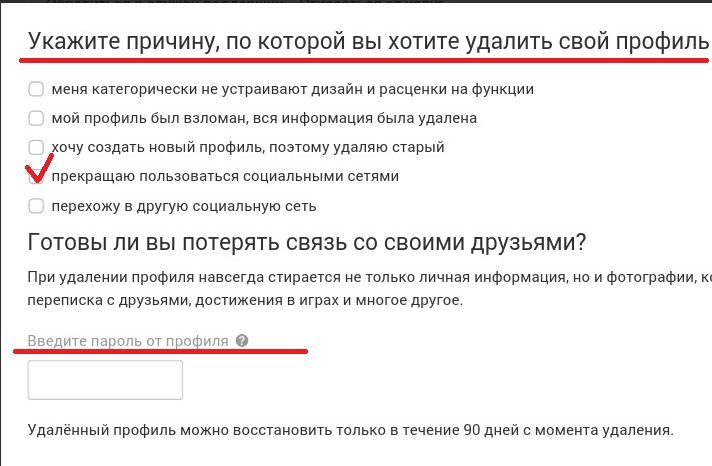 Нам нужно последнее: нажимаем «Отказаться от услуг», и перед нами появляется такое же окно с предупреждением о необратимости действия, в котором мы нажимаем «Удалить», и мир свободен от другого Одноклассника.
Нам нужно последнее: нажимаем «Отказаться от услуг», и перед нами появляется такое же окно с предупреждением о необратимости действия, в котором мы нажимаем «Удалить», и мир свободен от другого Одноклассника.
Какими бы ни были причины, по которым вы ищете информацию о том, как удалить страницу в Одноклассниках, никто не имеет права скрывать эту информацию, даже владельцы сайта — распоряжаться личными данными — ваше законное право. Как видите, способ есть, и не один, но об этом почему-то забыли сообщить.Кстати, если вы хотите восстановить свои данные — это возможно, но это уже платно, так что вам стоит сначала подумать, желательно на трезвую голову. Сроки восстановления и медитации отсутствуют, как и на других сайтах, нет, поэтому действовать нужно обязательно и перед удалением страницы в Одноклассниках хорошо подумать. Да, информация с сервера по-прежнему не удаляется, поэтому восстановление возможно, но за существенную плату. Наконец, стереть все данные нереально, и не стоит предаваться паранойе — кому они нужны? Вы не оставили номер паспорта и кредитную карту CVV в соцсети, но то, что вы рассказали Марине о Сережке, никого не интересует.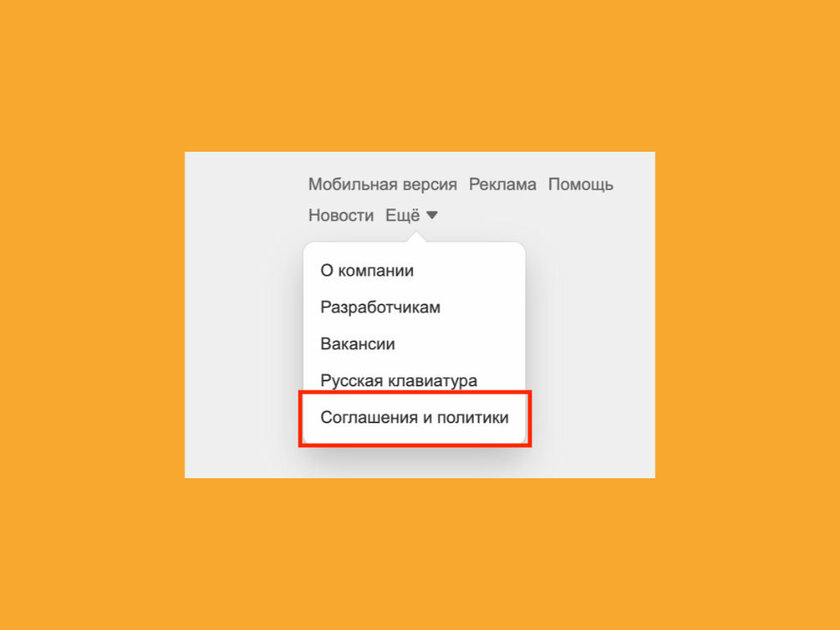
НЕ ПУБЛИКОВАТЬ: ПЕРЕД ПРИМЕРОМ: Удалить страницу
Включите знаки абзаца, чтобы узнать, что вызывает пустую страницу:
Нажмите CTRL + SHIFT + 8 или нажмите кнопку Показать / скрыть ¶ на вкладке Home на ленте.
После того, как вы включите знаки абзаца, вы сможете увидеть, что вызывает пустые страницы в документе.
Дополнительные абзацы
Если у вас есть лишние пустые абзацы в конце документа, вы увидите пустые знаки абзаца (¶) на пустой странице. Выберите, а затем удалите их, нажав клавишу Delete на клавиатуре.
Ручной разрыв страницы
Если пустая страница является результатом ручного разрыва страницы, вы можете поместить курсор непосредственно перед разрывом страницы и нажать «Удалить», чтобы удалить его.
Это одна из наиболее распространенных причин нежелательных пустых страниц в середине документа.
Разрыв раздела
Разрывы разделов «Следующая страница», «Нечетная страница» и «Четная страница» могут создать новую страницу в Word. Если ваша пустая страница находится в конце документа и у вас есть разрыв раздела, вы можете поместить курсор непосредственно перед разрывом раздела и нажать «Удалить», чтобы удалить его. Это должно удалить пустую страницу.
Примечание: Если у вас возникли проблемы с отображением разрывов разделов, попробуйте перейти на вкладку View ленты и переключиться в режим черновика.
Внимание! Если разрыв раздела приводит к появлению пустой страницы в середине документа, удаление разрыва раздела может вызвать проблемы с форматированием. Если вы хотели, чтобы содержимое, следующее за этой точкой, имело другое форматирование, оставьте разрыв раздела. Вы не хотите удалять разрыв раздела, потому что это приведет к тому, что страницы до разрыва раздела примет форматирование страниц после разрыва раздела.Однако вы можете изменить разрыв раздела на непрерывный разрыв раздела, который сохранит изменения форматирования без вставки пустой страницы.
Вы не хотите удалять разрыв раздела, потому что это приведет к тому, что страницы до разрыва раздела примет форматирование страниц после разрыва раздела.Однако вы можете изменить разрыв раздела на непрерывный разрыв раздела, который сохранит изменения форматирования без вставки пустой страницы.
Чтобы изменить разрыв раздела на непрерывный разрыв раздела:
Поместите курсор после разрыва раздела, который нужно изменить.
Перейдите на вкладку Макет ленты.
Щелкните средство запуска диалогового окна Параметры страницы.

На вкладке Макет диалогового окна Параметры страницы щелкните раскрывающийся список Начало раздела и выберите Непрерывный.
Щелкните ОК .
Это должно удалить пустую страницу, не влияя на форматирование.
Таблица в конце документа
Если у вас все еще есть ненужная пустая страница в конце документа, то вполне вероятно, что на предыдущей странице есть таблица, которая идет до самого низа. Word требует, чтобы после таблицы был пустой абзац, и если ваша таблица доходит до конца страницы, пустой абзац будет перенесен на следующую страницу. Вы не сможете удалить этот пустой знак абзаца.
Вы не сможете удалить этот пустой знак абзаца.
Примечание: Многие шаблоны резюме отформатированы с полностраничными таблицами.
Самый простой способ решить эту проблему — просто скрыть пустой абзац в конце документа.
Выберите знак абзаца и нажмите CTRL + D, чтобы открыть диалоговое окно «Шрифт».
Установите флажок Скрытый , чтобы скрыть этот абзац.
Отключите Показать / скрыть ¶ , нажав кнопку на ленте или нажав CTRL + SHIFT + 8.

Дополнительная страница должна исчезнуть.
У вас есть вопрос о Word, на который мы здесь не ответили?
Задайте вопрос на форуме Word Answers
Помогите нам улучшить Word
У вас есть предложения, как мы можем улучшить Word? Если да, посетите Word User Voice и дайте нам знать!
Примечание. Если вы хотите удалить весь документ, а не только одну или несколько пустых страниц в документе, перейдите в Finder, найдите файл и перетащите его в корзину.Ваши элементы не удаляются навсегда, пока вы не очистите корзину.
На вкладке Home щелкните Показать все непечатаемые символы (¶) или нажмите + 8.
Пустые знаки абзаца
Если вы обнаружите пустые знаки абзаца (¶), выберите их с помощью мыши и нажмите «Удалить».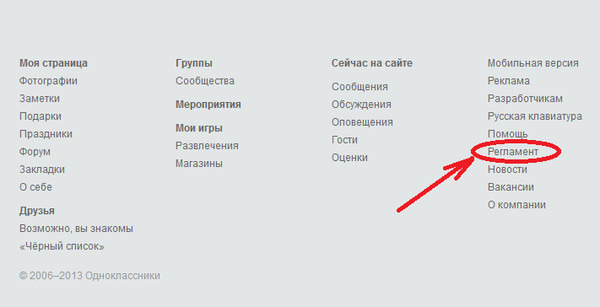
Разрывы страниц вручную
Чтобы удалить ручной разрыв страницы, выберите его мышью и нажмите «Удалить».Или щелкните левое поле рядом с разрывом страницы, чтобы выделить его, и нажмите «Удалить».
Разрывы раздела
Чтобы удалить разрыв раздела, выберите его мышью и нажмите «Удалить».
Примечание. Когда вы удаляете разрыв раздела, Word объединяет текст до и после разрыва в один раздел. Новый комбинированный раздел будет использовать форматирование из второго раздела — того, который следует за разрывом раздела.
Чтобы сохранить форматирование, но удалить лишнюю страницу, дважды щелкните разрыв раздела и в диалоговом окне «Документ» измените начало раздела на «Непрерывный».
Полностраничные таблицы
Если у вас есть таблица в конце последней страницы документа, Word вставит пустой абзац после таблицы. Это может привести к появлению пустой страницы. Этот пустой абзац содержит информацию о форматировании, и вы не можете его удалить.Однако вы можете сделать его достаточно маленьким, чтобы лишняя страница не добавлялась.
Это может привести к появлению пустой страницы. Этот пустой абзац содержит информацию о форматировании, и вы не можете его удалить.Однако вы можете сделать его достаточно маленьким, чтобы лишняя страница не добавлялась.
Выберите знак абзаца, который появляется после таблицы (¶).
Щелкните вкладку Home , щелкните внутри поля Размер шрифта .
Введите «1» и нажмите Enter.
У вас есть вопрос о Word 2016 для Mac, на который мы здесь не ответили?
Задайте вопрос на форуме Word для Mac Answers
Помогите нам улучшить Word
У вас есть предложения, как мы можем улучшить Word? Если да, посетите Word для Mac UserVoice
.
Выполните следующие действия, чтобы удалить пустые абзацы и разрывы страниц с помощью Word в Интернете.
Щелкните Изменить документ > Изменить в Word для Интернета .
Пустые абзацы отображаются в документе как пустые строки. Чтобы удалить их, просто выберите их и удалите. (Абзац в Word — это любой текст, заканчивающийся жестким возвратом.)
Чтобы удалить разрыв страницы, щелкните его, чтобы выбрать, а затем нажмите Удалить .

Если у вас есть классическое приложение Word, вы можете использовать команду Открыть в Word , чтобы открыть документ и удалить разрывы разделов.
После открытия документа в Word см. Раздел Удаление страницы в Word или Удаление пустой страницы в Word 2016 для Mac. Если у вас нет Word, вы можете попробовать или купить последнюю версию Office прямо сейчас.
Совет : Word для Интернета без проблем работает с Word и другими настольными программами Office, и мы обновляем его на основе ввода, подобного вашему.Чтобы узнать о последних функциях, посетите блог Office Online.
У вас есть вопрос о Word для Интернета, на который мы здесь не ответили?
Задайте вопрос в сообществе ответов на веб-сайт Word.
Помогите нам улучшить Word
У вас есть предложения о том, как мы можем улучшить Word для Интернета? Если да, посетите Веб-приложение Word UserVoice и дайте нам знать!
НЕ ПУБЛИКОВАТЬ: ПЕРЕД ПРИМЕРОМ: Удалить страницу
Включите знаки абзаца, чтобы узнать, что вызывает пустую страницу:
Нажмите CTRL + SHIFT + 8 или нажмите кнопку Показать / скрыть ¶ на вкладке Home на ленте.
После того, как вы включите знаки абзаца, вы сможете увидеть, что вызывает пустые страницы в документе.
Дополнительные абзацы
Если у вас есть лишние пустые абзацы в конце документа, вы увидите пустые знаки абзаца (¶) на пустой странице. Выберите, а затем удалите их, нажав клавишу Delete на клавиатуре.
Ручной разрыв страницы
Если пустая страница является результатом ручного разрыва страницы, вы можете поместить курсор непосредственно перед разрывом страницы и нажать «Удалить», чтобы удалить его.
Это одна из наиболее распространенных причин нежелательных пустых страниц в середине документа.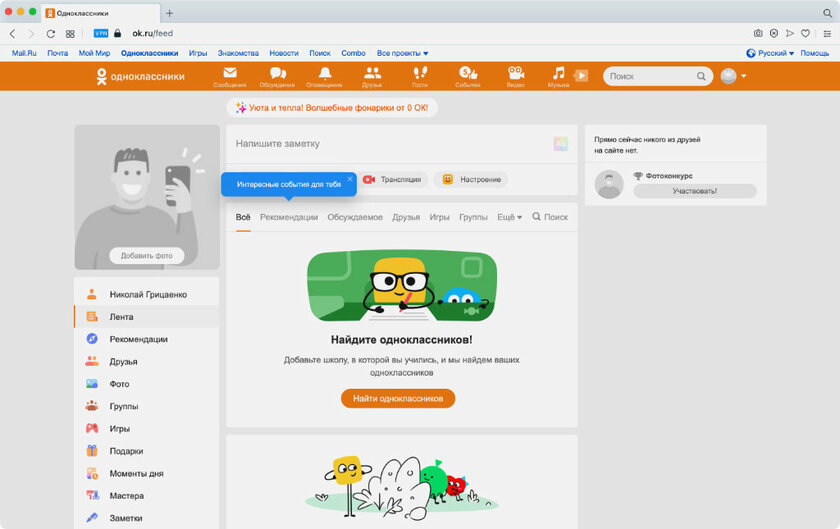
Разрыв раздела
Разрывы разделов «Следующая страница», «Нечетная страница» и «Четная страница» могут создать новую страницу в Word. Если ваша пустая страница находится в конце документа и у вас есть разрыв раздела, вы можете поместить курсор непосредственно перед разрывом раздела и нажать «Удалить», чтобы удалить его. Это должно удалить пустую страницу.
Примечание: Если у вас возникли проблемы с отображением разрывов разделов, попробуйте перейти на вкладку View ленты и переключиться в режим черновика.
Внимание! Если разрыв раздела приводит к появлению пустой страницы в середине документа, удаление разрыва раздела может вызвать проблемы с форматированием. Если вы хотели, чтобы содержимое, следующее за этой точкой, имело другое форматирование, оставьте разрыв раздела. Вы не хотите удалять разрыв раздела, потому что это приведет к тому, что страницы до разрыва раздела примет форматирование страниц после разрыва раздела. Однако вы можете изменить разрыв раздела на непрерывный разрыв раздела, который сохранит изменения форматирования без вставки пустой страницы.
Однако вы можете изменить разрыв раздела на непрерывный разрыв раздела, который сохранит изменения форматирования без вставки пустой страницы.
Чтобы изменить разрыв раздела на непрерывный разрыв раздела:
Поместите курсор после разрыва раздела, который нужно изменить.
Перейдите на вкладку Макет ленты.
Щелкните средство запуска диалогового окна Параметры страницы.
На вкладке Макет диалогового окна Параметры страницы щелкните раскрывающийся список Начало раздела и выберите Непрерывный.
Щелкните ОК .
Это должно удалить пустую страницу, не влияя на форматирование.
Таблица в конце документа
Если у вас все еще есть ненужная пустая страница в конце документа, то вполне вероятно, что на предыдущей странице есть таблица, которая идет до самого низа. Word требует, чтобы после таблицы был пустой абзац, и если ваша таблица доходит до конца страницы, пустой абзац будет перенесен на следующую страницу.Вы не сможете удалить этот пустой знак абзаца.
Примечание: Многие шаблоны резюме отформатированы с полностраничными таблицами.
Самый простой способ решить эту проблему — просто скрыть пустой абзац в конце документа.
Выберите знак абзаца и нажмите CTRL + D, чтобы открыть диалоговое окно «Шрифт».
Установите флажок Скрытый , чтобы скрыть этот абзац.
Отключите Показать / скрыть ¶ , нажав кнопку на ленте или нажав CTRL + SHIFT + 8.
Дополнительная страница должна исчезнуть.
У вас есть вопрос о Word, на который мы здесь не ответили?
Задайте вопрос на форуме Word Answers
Помогите нам улучшить Word
У вас есть предложения, как мы можем улучшить Word? Если да, посетите Word User Voice и дайте нам знать!
Примечание. Если вы хотите удалить весь документ, а не только одну или несколько пустых страниц в документе, перейдите в Finder, найдите файл и перетащите его в корзину.Ваши элементы не удаляются навсегда, пока вы не очистите корзину.
На вкладке Home щелкните Показать все непечатаемые символы (¶) или нажмите + 8.
Пустые знаки абзаца
Если вы обнаружите пустые знаки абзаца (¶), выберите их с помощью мыши и нажмите «Удалить».
Разрывы страниц вручную
Чтобы удалить ручной разрыв страницы, выберите его мышью и нажмите «Удалить».Или щелкните левое поле рядом с разрывом страницы, чтобы выделить его, и нажмите «Удалить».
Разрывы раздела
Чтобы удалить разрыв раздела, выберите его мышью и нажмите «Удалить».
Примечание. Когда вы удаляете разрыв раздела, Word объединяет текст до и после разрыва в один раздел. Новый комбинированный раздел будет использовать форматирование из второго раздела — того, который следует за разрывом раздела.
Чтобы сохранить форматирование, но удалить лишнюю страницу, дважды щелкните разрыв раздела и в диалоговом окне «Документ» измените начало раздела на «Непрерывный».
Полностраничные таблицы
Если у вас есть таблица в конце последней страницы документа, Word вставит пустой абзац после таблицы. Это может привести к появлению пустой страницы. Этот пустой абзац содержит информацию о форматировании, и вы не можете его удалить.Однако вы можете сделать его достаточно маленьким, чтобы лишняя страница не добавлялась.
Выберите знак абзаца, который появляется после таблицы (¶).
Щелкните вкладку Home , щелкните внутри поля Размер шрифта .
Введите «1» и нажмите Enter.
У вас есть вопрос о Word 2016 для Mac, на который мы здесь не ответили?
Задайте вопрос на форуме Word для Mac Answers
Помогите нам улучшить Word
У вас есть предложения, как мы можем улучшить Word? Если да, посетите Word для Mac UserVoice
.Выполните следующие действия, чтобы удалить пустые абзацы и разрывы страниц с помощью Word в Интернете.
Щелкните Изменить документ > Изменить в Word для Интернета .
Пустые абзацы отображаются в документе как пустые строки. Чтобы удалить их, просто выберите их и удалите. (Абзац в Word — это любой текст, заканчивающийся жестким возвратом.)
Чтобы удалить разрыв страницы, щелкните его, чтобы выбрать, а затем нажмите Удалить .
Если у вас есть классическое приложение Word, вы можете использовать команду Открыть в Word , чтобы открыть документ и удалить разрывы разделов.
После открытия документа в Word см. Раздел Удаление страницы в Word или Удаление пустой страницы в Word 2016 для Mac. Если у вас нет Word, вы можете попробовать или купить последнюю версию Office прямо сейчас.
Совет : Word для Интернета без проблем работает с Word и другими настольными программами Office, и мы обновляем его на основе ввода, подобного вашему.Чтобы узнать о последних функциях, посетите блог Office Online.
У вас есть вопрос о Word для Интернета, на который мы здесь не ответили?
Задайте вопрос в сообществе ответов на веб-сайт Word.
Помогите нам улучшить Word
У вас есть предложения о том, как мы можем улучшить Word для Интернета? Если да, посетите Веб-приложение Word UserVoice и дайте нам знать!
удаленных сообщений и страниц — Поддержка — WordPress.com
Удаленные сообщения и страницы
Корзина позволяет удалять элементы, не удаляя их навсегда. Если вы ранее переместили элемент в корзину, вы можете восстановить его в течение 30 дней с момента удаления элемента. Через 30 дней сообщения в корзине будут автоматически безвозвратно удалены.
В этом руководстве описаны возможные способы восстановления содержимого, которое уже было удалено из корзины.
Содержание
Если другой пользователь удалил сообщение или страницу
Если элемент был окончательно удален с вашего сайта авторизованным пользователем, восстановить его невозможно.Будьте очень осторожны при окончательном удалении чего-либо со своего сайта и назначьте правильную роль пользователя сайтам с несколькими пользователями.
↑ Содержание ↑
Восстановить сообщение или страницу с помощью кэша Google
Вы могли бы восстановить сообщение или страницу с помощью кеша Google.
Если ваш сайт является общедоступным и сообщение / страница были опубликованы достаточно долго, чтобы Google мог их проиндексировать, вы можете попробовать следующие шаги:
- Перейти на http: // www.google.com
- Выполните поиск по URL сообщения / страницы или по комбинации URL вашего блога и заголовка сообщения / страницы.
- Если вы получили совпадающий результат, наведите курсор на результат так, чтобы появились две стрелки вправо, наведите указатель мыши на двойные стрелки, затем щелкните ссылку Cached :
Если это отображает последнюю версию сообщения / страницы, затем вы можете скопировать и вставить ее в новое сообщение или страницу.
Кстати, если вы пытаетесь восстановить сообщение, вы также можете изменить дату публикации, чтобы она совпадала с датой кэшированного сообщения, что можно сделать из модуля публикации.(Подробнее см. В разделе «Планирование публикации».) Кроме того, вы можете отредактировать заголовок сообщения, чтобы он соответствовал исходному URL-адресу сообщения.
↑ Содержание ↑
Восстановить сообщение или страницу с помощью Wayback Machine
The Internet Archive — это онлайн-библиотека, содержащая миллиарды снимков веб-сайтов, сделанных с 1996 года. Вы можете использовать Wayback Machine для доступа к прошлым снимкам сайта, и таким образом вы сможете восстановить удаленное содержимое.
Посетите Wayback Machine и введите URL-адрес удаленного сообщения или страницы (или вашего сайта, если у вас нет точной ссылки).Если ваш сайт находится в архиве, вы сможете увидеть доступные снимки, отсортированные по дате. Выберите снимок, чтобы просмотреть свой сайт так, как он выглядел в этот день.
Обратите внимание, что нет гарантии, что ваш сайт будет в архиве. Частные сайты и сайты, скрытые от поисковых систем, не будут иметь снимков.
↑ Содержание ↑
Содержимое, удаленное из вашего редактора
Если вы случайно удалили контент из своего редактора, вы можете попробовать эти две команды отмены:
- CTRL + Z (Windows)
- CMD + Z (Mac)
Это может не сработать в каждой ситуации, поэтому другим вариантом является наша функция Post Revisions .
Помогите нам стать лучше:
Мы всегда стремимся улучшить нашу документацию. Если эта страница не ответила на ваш вопрос или оставила желать большего, дайте нам знать! Нам нравится слышать ваши отзывы. Для получения поддержки используйте форумы или форму обратной связи. Благодаря!
Удалить Facebook. Удаление постоянного аккаунта.
Как окончательно удалить учетную запись Facebook
Вот ссылка на официальную страницу удаления учетной записи Facebook.
Аккаунт умершего участника может быть увековечен или удален.
Удалить FacebookShare
Facebook отмывает токсичность
Социальная сеть «извлекает выгоду из поляризации»
, поскольку она «проверяет и использует наши предубеждения».
Это вызывает разногласия и эксплуатирует до степени соучастия в геноциде.
«Социальные сети — это рынок, на котором торгуют исключительно человеческим фьючерсом»
— Шошана Зубофф.
Перед удалением учетной записи
Отмена разрешений позволяет легко определить, какие приложения используют вашу учетную запись Facebook.Затем их можно исправить, чтобы избежать проблем с доступом в будущем.
Процесс удаления учетной записи Facebook
Ваша учетная запись будет «деактивирована» на один месяц (было две недели). По истечении этого периода он будет удален без возможности восстановления. У вас достаточно времени, чтобы передумать.
Не входите в свою учетную запись в течение этого времени, если вы не хотите отменить запрос на удаление.
Не дайте обмануть себя запросом на деактивацию. Деактивация — это не удаление.
Не кормите жадных до денег рекламных монстров.
Верните себе конфиденциальность с DuckDuckGo!
Что происходит с вашими данными?
Теоретически при удалении учетной записи удаляются все данные Facebook, связанные с вами. На самом деле все сложнее, около 90 дней.
Утверждения о причастности к слежке Агентства национальной безопасности и множественных нарушениях конфиденциальности данных предполагают, что ваши данные могут никогда не быть удалены.
Сделайте резервную копию данных перед удалением, если вам нужна копия.
Вы все еще можете очистить свое присутствие в Facebook для всех остальных,
- Удалите любой конфиденциальный контент, который вы опубликовали.
- Свяжитесь с друзьями по поводу содержания, которое вы хотите удалить.
Оставив социальные данные позади
Как бы вы ни старались, некоторая личная информация может остаться. Это может быть что-то столь же простое, как ваше имя в сообщении, если вы не Марк Цукерберг.
У вас мало контроля над тем или тем, что другие расскажут о вас в будущем. Самое большее, что вы можете сделать, это попросить друзей уважать вашу конфиденциальность.
Данные, которыми обмениваются приложения и рекламодатели, остаются с ними навсегда. Как пользователь Facebook вы оставляете после себя ценный след личных данных.
Что делать дальше?
Facebook может отслеживать пользователей, не являющихся пользователями, с помощью кнопки «Мне нравится» и других подобных средств. Вы можете свести это к минимуму и защитить свою конфиденциальность.
- Переключитесь на браузер, ориентированный на конфиденциальность, например Brave, или попробуйте блокировщик отслеживания в своем любимом.
- Используйте поисковую систему без отслеживания, например DuckDuckGo.
- Попробуйте приложение для безопасного обмена сообщениями. Сигнал — отличный выбор.
Вам следует переосмыслить свои отношения с Google и Microsoft.
Facebook владеет социальными сетями
Facebook владеет Instagram, Oculus, Messenger, WhatsApp и может обмениваться данными между ними.
Имейте это в виду при использовании своих приложений. Вот ссылки для удаления.
Наслаждайтесь свободой
Facebook была основана в 2004 году. У их руководства было более десяти лет, чтобы учиться на своих ошибках в отношении конфиденциальности. Им постоянно не удавалось победить свою жадность.
«Требовать конфиденциальности от капиталистов-наблюдателей… все равно что просить… жирафа укоротить шею или корову, чтобы она перестала жевать.Эти требования представляют собой экзистенциальные угрозы, которые нарушают основные механизмы выживания сущности ».
— Шошана Зубофф.
Изучите проблемную историю Facebook
Свобода слова и платная политическая реклама
Независимо от вашего мнения о политике Facebook, выбор компании влияет на общество во всем мире.
Свобода слова — это не то же самое, что платная речь.
Платная политическая реклама и подобные темы требуют немедленного обсуждения и регулирования. Эти системы взломаны и открыты для злоупотреблений со стороны злоумышленников, располагающих достаточными средствами.
Вся власть развращает;
Facebook продолжает доминировать. Важно подумать об их будущем.
«И помните, там, где власть сосредоточена в нескольких руках, слишком часто власть берут на себя люди с менталитетом гангстеров. История это доказала. Всякая власть развращает; абсолютная власть развращает абсолютно ».
— Сэр Джон Дальберг-Актон.
Веб-разработчики / разработчики приложений
Если вы создаете контент в Интернете, вы можете сделать огромной разницей .
Сайты могут нести ответственность за помощь Facebook в тайном отслеживании вашего просмотра веб-страниц.
Такой этический подход затруднит отслеживание Facebook пользователей в Интернете. Разработчики приложений, вы тоже можете помочь.
На более легкой ноте
Следующие ссылки ведут к забавным фальшивым историям… очевидно?
- Марк Цукерберг — мертв, 36.
-
«Вы удаляете свою учетную запись? Нам будет грустно, если вы уйдете », — говорит
, подсказка Facebook показывает фотографию собственного мертвого тела пользователя. - Марк Цукерберг объявляет виртуальный круглый стол с американскими группами ненависти, чтобы лучше понять, как они работают.
- Мне, как сотруднику Facebook, приказали похоронить тысячи историй о человеческом зоопарке Марка Цукерберга.
- Марк Цукерберг вспоминает, что идея для Facebook пришла в голову после того, как он увидел лабораторных крыс, страдающих дофаминовой зависимостью, которые умерли от голода.
Как удалить вещи из интернета
Разве вы не хотели, чтобы для результатов поиска была кнопка удаления?
Вы хотите удалить что-то из Интернета: может быть, это статья, изображение, сообщение в блоге, аккаунт или видео.Это не всегда легко, но можно сделать . Итак, вот как удалять файлы из Интернета.
Мы потратили годы на удаление информации о людях с веб-сайтов брокеров данных с помощью нашего продукта DeleteMe и многому научились. Прежде чем мы перейдем к нашим 7 советам по удалению, давайте начнем с некоторых основных правил Интернета.
Веб-правило 1. Иди, прежде чем бегать. Прежде чем Google заметит, удаление должно быть выполнено из исходного источника.
В этом руководстве мы назовем веб-сайт, на котором фактически размещен контент, который вы хотите удалить, — исходный источник — издателем .Блоги, газеты, форумы, Facebook… все они издатели.
Допустим, кто-то написал о вас в блоге действительно нелестное сообщение, и теперь оно появляется в результатах поиска Google всякий раз, когда кто-то ищет ваше имя. Естественно, вы хотите, чтобы его сняли с Google. Вот что важно: Google не является источником этого сообщения; это просто упрощает поиск этого сообщения. Сообщение фактически размещено в блоге, которым может быть WordPress, Posterous, Tumblr или другой популярный блог-сайт.У Google нет файла, и он не может его удалить.
Чтобы удалить что-либо из результатов поиска Google, сначала необходимо удалить это из исходного источника. Как только вы удалите часть контента, Google и другие поисковые системы естественным образом отфильтруют ее из результатов поиска. Однако есть способ ускорить этот процесс: см. Пункт 2 ниже.
Веб-правило 2: вы попадете на красный свет. В большинстве случаев веб-сайты не обязаны ничего удалять.
Прощай, данные.
Большинство вещей, которые люди хотят удалить, — это вещи, которые они добровольно опубликовали ранее. В соответствии с Условиями использования многих веб-сайтов вы теряете права на все, что публикуете, сразу после публикации. Вот почему это абсолютно важно, о чем вы думаете, прежде чем публиковать, потому что это может быть в Интернете навсегда.
У вас также должна быть действительно веская причина , чтобы заставить веб-сайт удалять контент. Недостаточно плохо выглядеть на фотографии или не любить комментарий на вашей стене в Facebook.Мы рассмотрим эти серьезные причины позже в этом руководстве. Хорошая новость: хотя на сайтах нет , у них нет для удаления контента, они могут делать это только для того, чтобы помочь вам. Вежливые просьбы могут иметь большое значение!
Веб-правило 3: Так держать. Настойчивость окупается, поэтому, если вы наткнетесь на стену, обойдите ее.
«Скрипящее колесо попадает в смазку» как никогда верно, когда дело касается разборки. Вам придется говорить громче, чаще говорить и продолжать. Восемьдесят процентов того, удаляется ли элемент, зависит от того, насколько вы готовы к этому.Невозможно принять отсутствие ответа за ответ. Вы соревнуетесь за ограниченное время очень занятых людей и компаний. Без лишних слов, вот наши 7 советов, как удалить что-то из Интернета.
1. Найдите кого-нибудь или хотя бы отдел, с которым можно поговорить с
Чтобы удалить элемент, вам нужно связаться с кем-нибудь, кто отвечает за управление конкретным веб-сайтом, на котором он размещен. Даже лучше, если это вы, и это ваш аккаунт или веб-сайт. На некоторых сайтах есть системы для запроса на удаление, но ваши шансы выше, если вы поговорите с реальным человеком.
Попробуйте найти номер телефона редактора веб-сайта, веб-мастера или писателя в публикации. По нашему опыту, лучше всего поговорить с кем-то, кто достаточно технически подкован и имеет полномочия, чтобы удалять контент самостоятельно. Таким образом, они смогут обработать ваш запрос, когда вы его попросите, а не через длинную цепочку лиц, принимающих решения, которые могут забыть о вас. Отдел, которому потребуется больше всего времени, чтобы ответить вам? Юридический.
Ваша цель — поговорить с реальным человеком. Однако мы не можем гарантировать, что человек будет так счастлив услышать от вас.
Обычно вы можете получить номер по ссылке «свяжитесь с нами» в самом низу большинства веб-сайтов. Если контактная информация не указана, вы можете выполнить специальный поиск, чтобы узнать, кто зарегистрировал сайт. Это называется поиском «Кто есть», и вы можете сделать это бесплатно в Google. Просто введите «whois www. [Сайт, который вы ищете] .com» в кавычках, и вы получите результат для человека, который его зарегистрировал. Например, если вы хотите выполнить поиск по нам, введите «whois www.abine.com» в строку поиска.Who Is search предоставит имя, адрес и номер телефона для административного контакта на сайте. Обратите внимание, что контактная информация может быть анонимной, если сайт был зарегистрирован через прокси-сервис.
Если вы можете найти только общий номер телефона стойки регистрации (это часто случается с газетами), сообщите секретарю, что вы хотите, чтобы вас связали с кем-то, кто отвечает за содержание веб-сайта, о запросе на удаление. Если вы имеете дело с большой компанией с автоматическим меню телефона, будьте настойчивы, пока на линии не появится другой человек.
2. Если вы не можете говорить, напишите по электронной почте
.Если вы не можете найти номер телефона, поищите личный адрес электронной почты. Когда вы выбираете человека, к которому хотите обратиться, следуйте нашим советам из пункта 1 выше. Даже если вы не можете найти личные электронные письма, большинство сайтов используют стандартный формат электронной почты сотрудников, и вы можете угадать электронное письмо, немного потрудившись. Например, мы используем формат «имя в Abine точка com». Этот веб-сайт, формат электронной почты, может помочь вам угадать, предоставляя форматы для многих популярных веб-сайтов.
3. Сделайте свое дело и сделайте его хорошо
Обычно нет никаких юридических причин для снятия предмета, поэтому у вас все получится, только если вы попросите уважительно и красноречиво. Думайте о себе как об адвокате: вы должны представлять себя и приводить убедительные аргументы. Если они удалят предмет, они сделают это как одолжение для вас.
Вы должны сделать свое дело.
Хорошая идея — написать свой запрос, даже если вы планируете поговорить с кем-то, чтобы у вас был план действий, к которому можно обратиться.Придерживайтесь следующих советов по порядку:
- Начните с кратко , указав, кто вы и цель, с которой вы с ними связались (например, «Я хочу поговорить с вами об удалении элемента с вашего веб-сайта»).
- Поблагодарите их за уделенное время и убедитесь, что они — тот человек, с которым можно поговорить о запросах на удаление. Если это не так, продолжение будет пустой тратой вашего времени. Попросите их связать вас с нужным человеком, причем не только с переадресацией телефонного звонка, но и с номером телефона, именем и адресом электронной почты этого человека.
- Кратко опишите, что вы хотите удалить, и как это оказалось в сети.
- Вот самая важная часть: скажите , почему для вас важно удалить этот контент. Очеловечивайте себя и свою ситуацию, но старайтесь не быть в ней слишком эмоциональной или драматичной, даже если она может быть чувствительной к вам. Вы хотите, чтобы они могли относиться к вам так же, как вы, и сочувствовать вам. Несколько веских причин: контент может быть ложным, вредным для вашей репутации, затруднять вам получение работы и / или вызывать эмоциональные травмы.
- После того, как вы изложили свои причины, еще раз заявите, что вы хотите, чтобы они их удалили. Тогда подожди. Теперь мяч на их стороне; не говорите, пока вам не ответят.
- Если они откажутся от полного удаления, предложите альтернативы. Если у издателя есть политика против отмены публикации, за исключением чрезвычайных обстоятельств, рассмотрит ли он (1) блокировку индексации контента поиском с помощью файла robots.txt, (2) удаление или анонимность вашего имени или (3) даже добавление краткое редактирование, чтобы включить обновление, чтобы прояснить ситуацию или решить, что вас беспокоит?
- В конце поблагодарите их за время и внимание к вашей ситуации.Знайте, что они любезно пересмотрят его, и убедитесь, что чувствуют, что их ценят. Вы также должны предложить предоставить любую дополнительную информацию, которая может быть для них полезна.
- Проверить письменные запросы на орфографические и грамматические ошибки. Эти вещи имеют значение.
- Если вы все же разговариваете с кем-то, убедитесь, что вы записали его или ее имя и ведете организованный учет вашего общения на случай, если вам придется предпринимать повторные попытки.
И если один человек отказывает вам, попробуйте кого-нибудь из компании.Помните: настойчивость окупается.
4. Удаляйте элементы из поиска Google с помощью инструмента удаления URL-адресов Google
Вы можете попросить Google удалить устаревшие результаты поиска.
Если вы когда-нибудь увидите в Google ссылку, которую необходимо обновить (другими словами, вы удалили или изменили контент на сайте издателя, но результаты поиска Google по-прежнему отражают старый контент), вы можете использовать инструмент удаления URL-адресов Google, чтобы исправить это. .
Обратите внимание, что вам понадобится учетная запись Google. Просто нажмите кнопку «Новый запрос на удаление», вставьте ссылку на сайт, который необходимо обновить, и в раскрывающемся меню в разделе «Причина» выберите «Страница была изменена, а кэшированная версия Google устарела».Затем следуйте инструкциям на странице и «введите слово, которое было полностью удалено с активной страницы, но все еще присутствует в кэшированной версии». Наконец, отправьте свой запрос. Google одобрит или отклонит его в течение 48 часов. Вы также можете просматривать ожидающие, одобренные и отклоненные запросы на удаление.
5. Если не получается удалить что-то плохое, закопайте его чем-нибудь хорошим
В идеальном мире мы смогли бы удалить все несправедливые, устаревшие и отрицательные результаты поиска о себе.На самом деле большая часть контента остается здесь, за исключением особых обстоятельств. Удалите все, что вы можете, но создание собственного положительного контента для подавления отрицательных результатов поиска — отличный способ контролировать свое изображение и улучшать результаты поиска. Учтите, что если вы хотите исчезнуть из Интернета, это решение не для вас. Вы создадите на больше, чем на контент о себе, но вы измените баланс с отрицательного на положительный.
Вы можете скрыть негативные вещи в результатах поиска.
Создавайте и управляйте общедоступными профилями для себя
Некоторые сайты постоянно занимают высокие позиции в результатах поиска. Просто создав для них профиль со своим именем и небольшой идентифицирующей информацией, вы можете подавить отрицательные результаты. Убедитесь, что вы установили настройки конфиденциальности для всеобщего просмотра и публикуете только контент, о котором вы абсолютно уверены, что не пожалеете позже. Вот список сайтов для использования:
Twitter: http://twitter.com/
LinkedIn: http: // www.linkedin.com/
MySpace: http://www.myspace.com/
Facebook: http://www.facebook.com/
Formspring.me: http://www.formspring.me/
Foursquare: http://foursquare.com/
About.Me: https://about.me/
Google: https://profiles.google.com/
Blogger: http://blogger.com
Tumblr: http://tumblr.com
Photobucket: http://www.photobucket.com/
Quora: http://www.quora.com/
StumbleUpon: http: // www.stumbleupon.com/
Reddit: http://www.reddit.com
Digg: http://www.digg.com
Plixi: http://www.plixi.com
Yahoo Pulse: http://pulse.yahoo.com/
Flickr: http://www.flickr.com/
Вы также можете использовать свое настоящее имя для регистрации на новостных сайтах и комментирования статей, хотя эти типы сообщений, как правило, не имеют такого высокого рейтинга, как сообщения на сайтах, перечисленных выше.
Ссылка на различные сайты
Один из способов, которыми Google определяет рейтинг сайта в результатах поиска, — это анализ количества ссылок на него других сайтов.Вы можете заставить свой контент расти, связав его с самим собой. Например, создайте учетную запись Twitter, подключите ее к своей учетной записи formpring, подключите их обе к своей странице Facebook и сделайте ссылку на все из них на своей странице Blogger. Конечно, чем больше вы используете свои учетные записи и взаимодействуете с другими людьми, тем выше вероятность, что они будут ссылаться на ваш контент, что еще больше повысит ваши результаты.
Вернуть минус-слова
Если поиск по вашему имени в целом дает положительные результаты, но включение определенного ключевого слова дает отрицательные или нежелательные результаты, попробуйте вернуть этот термин.Скажем, поиск по запросу «Джон Доу» положительный, но «Джон Доу» + «Государственный колледж» дает отрицательные результаты. Джону Доу следует начать включать фразу «Государственный колледж» в свое создание положительного контента, чтобы связать его с его хорошей репутацией.
6. Сообщайте поисковым системам о нарушениях закона
Если вы считаете, что какой-либо контент, который вы хотите удалить, нарушает какой-либо закон (нарушение авторских прав является обычным явлением), перейдите по этой ссылке, выберите «Поиск в Интернете» и продолжайте оттуда.Как правило, Google и другие веб-сайты удаляют контент, если он попадает в одну из следующих категорий:
— авторские права или нарушение авторских права — угрозы насилия в отношении другого человека — детская порнография — непристойности — эксплуатации детей — спам — олицетворение или неправомерного использование чужой личности — суд упорядоченной удаление — вредоносные программы / вирусы — конфиденциальная информация (в том числе номера социального страхования, банковский счет номер и номер кредитной карты) — киберзапугивание — в противном случае незаконный материал
7.Если что-то действительно дискредитирует, обратитесь к адвокату
Извините. Мы старались не доводить дело до сведения юристов, но, к сожалению, иногда приходится обращаться к юристам.
Если контент, который вы хотите удалить, является чем-то негативным, что кто-то сказал о вас или вашей компании, вы обычно не можете удалить этот тип элементов без юридической документации, подтверждающей ваши претензии. В соответствии с действующим законодательством об Интернете хостинговые компании и веб-сайты не несут никаких юридических обязательств по удалению предположительно дискредитирующего содержания без постановления суда о том, что этот контент на самом деле не соответствует действительности и причиняет вам вред.
И то, что кто-то говорит что-то, что вам не нравится, не делает это заявление дискредитирующим. Диффамация — это определенный юридический термин с очень конкретным значением. Это также сбалансировано с правом на свободу слова. Если вы получили пищевое отравление в ресторане, вы имеете право опубликовать плохой отзыв о нем на Yelp. Владельцу это может не понравиться, но вы можете сказать это, если это правда, и общественность заинтересована в том, чтобы узнать о месте, от которого им может стать плохо. Этот плохой отзыв не является клеветническим.Однако, если вы написали, что владелец ресторана — педофил, просто чтобы отомстить ему за то, что он провел ночь в рвоте, то, скорее всего, будет клеветой.
Диффамация требует соблюдения четырех элементов: (1) ложное утверждение факта, а не мнение; (2) опубликовано хотя бы для одного человека; (3) если клеветнический вопрос вызывает общественное беспокойство, имеется вина как минимум в халатности со стороны издателя; и (4) должен быть нанесен ущерб репутации обсуждаемого человека.Для знаменитостей и общественных деятелей существует дополнительное требование, согласно которому заявление должно быть злонамеренно ложным — вы знали, что оно ложное, но сказали это с плохими и оскорбительными намерениями.
Правовые элементы диффамации.
Очень неприятно, что вам нужно постановление суда, объявляющее что-то клеветническим, но без этого правила веб-сайты и хостинговые компании не смогли бы рассматривать тысячи исков о клевете. Если вы посмотрите, например, Условия использования и Политику в отношении содержания Blogger, то увидите, что в них клевета не указана как нарушение.Кроме того, Google заявляет, что они «не удаляют предположительно дискредитирующий контент с www.google.com или любых других доменов dot com в США».
Итак, если утверждения (1) представлены как факты, а не мнения, (2) на самом деле ложны (и вы можете это доказать) и (3) нанесли реальный, доказанный ущерб вашей репутации, вы можете поговорить с поверенный по Первой поправке, особенно тот, кто специализируется на диффамации в Интернете.
Мы надеемся, что эта информация была для вас полезной, и желаем удачи в вашем стремлении к удалению!
.
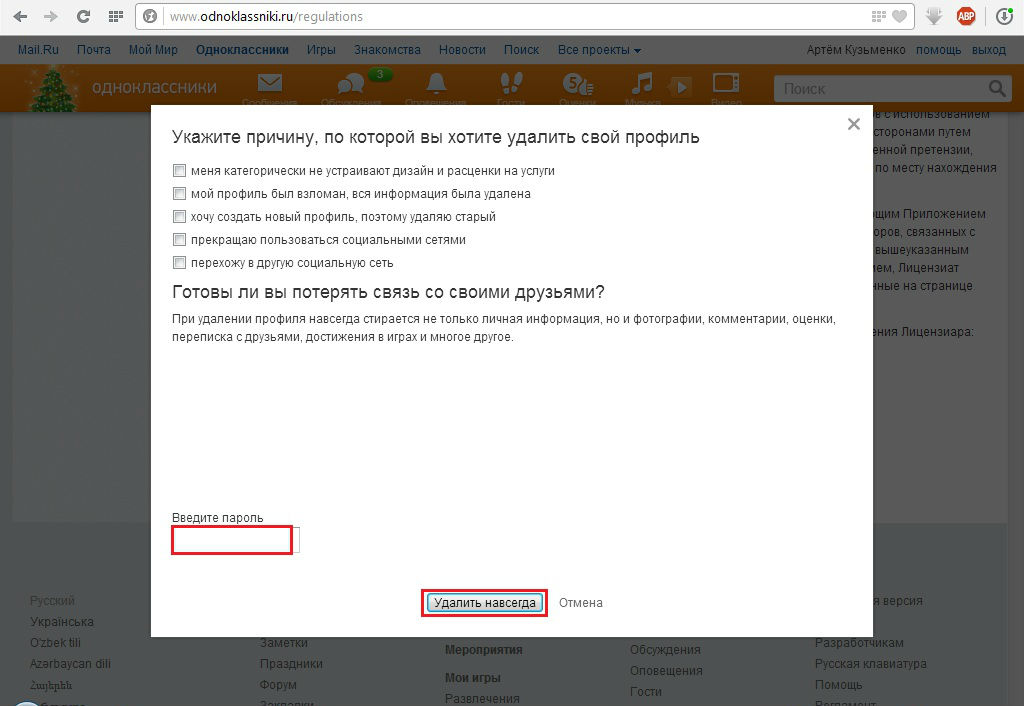
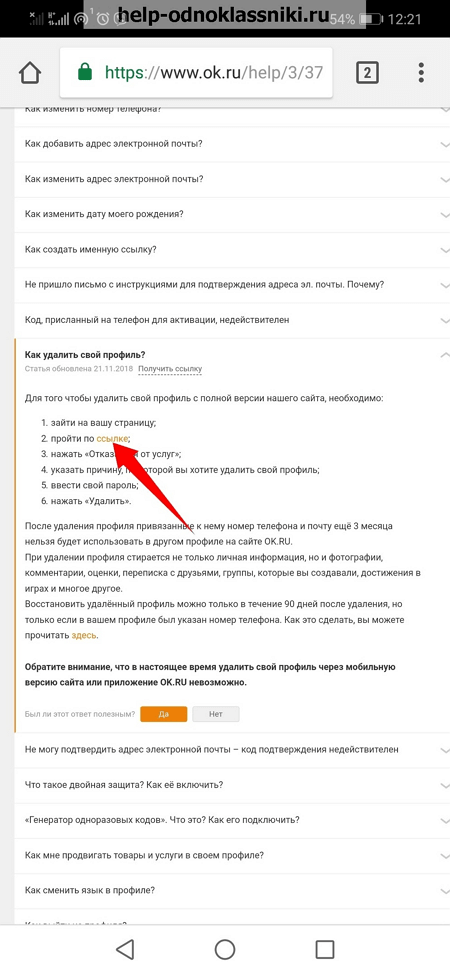

.png)